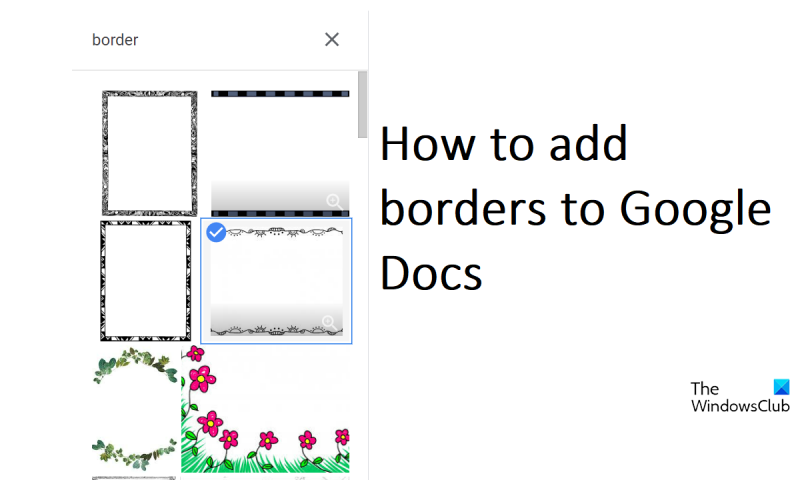Ak chcete do svojho dokumentu Google pridať okraje, existuje niekoľko rôznych spôsobov, ako to urobiť. Tu je niekoľko tipov, ako začať. Najprv môžete použiť nástroj na ohraničenie vstavaný v Dokumentoch Google. Ak to chcete urobiť, jednoducho kliknite na ponuku 'Vložiť' a potom vyberte 'Výkres.' Odtiaľ si môžete vybrať kreslenie čiary, tvaru alebo textového poľa. Po výbere typu okraja, ktorý chcete pridať, jednoducho kliknite na možnosť „Okraj“ a potom vyberte farbu a šírku okraja. Ďalším spôsobom, ako pridať okraje do dokumentu Google, je použiť šablóny Dokumentov Google. Ak to chcete urobiť, jednoducho kliknite na ponuku „Súbor“ a potom vyberte možnosť „Nový“. Odtiaľ si môžete vybrať z množstva rôznych možností šablón. Keď nájdete šablónu, ktorá sa vám páči, jednoducho kliknite na možnosť „Okraje“ a potom vyberte farbu a šírku okraja. Nakoniec môžete do dokumentu Google pridať aj okraje pomocou HTML. Ak to chcete urobiť, jednoducho kliknite na ponuku „Vložiť“ a potom vyberte možnosť „HTML“. Odtiaľ môžete vložiť HTML kód pre orámovanie, ktoré chcete pridať. Po pridaní kódu HTML jednoducho kliknite na možnosť „Okraj“ a potom vyberte farbu a šírku okraja. Pridanie okrajov do dokumentu Google je skvelý spôsob, ako do dokumentu pridať trochu osobitosti. Pomocou niekoľkých jednoduchých kliknutí môžete ľahko pridať okraje ľubovoľnej farby alebo šírky. Takže pokračujte a experimentujte s rôznymi možnosťami okrajov, kým nenájdete dokonalý vzhľad pre váš dokument.
Hoci je Microsoft Word pre mnohých ľudí najznámejším textovým editorom Google Dokumenty zaujíma druhé miesto. Môžete reprodukovať takmer všetko, čo chcete, od programu Microsoft Word po Dokumenty Google, ako aj niekoľko jedinečných vecí. Ďalšou spoločnou vlastnosťou týchto dvoch nástrojov je možnosť pridávať okraje na strany dokumentu. V tomto článku vám ukážeme, ako na to pridať okraje do dokumentov Google . Aj keď pomocou vstavanej funkcie nemôžete do Dokumentov Google pridať okraje, existuje niekoľko riešení, ktoré vám môžu pomôcť.

Ako pridať okraje do Dokumentov Google
Keďže Dokumenty Google nemajú skutočnú funkciu okraja, môžete do dokumentu pridať objekty a dať mu vzhľad okraja. Pozrime sa na tri spôsoby, ako to môžete urobiť.
- Pridajte okraje pomocou bunky tabuľky
- Pridajte okraje vložením obrázka rámčeka
- Vloženie obrázka ako okraja strany
1] Pridajte okraje pomocou bunky tabuľky
Toto je najjednoduchší spôsob, ako pridať okraje k trom. Technikou je použiť jednu bunku a pridať do nej text, aby vyzerala ako okraj stránky. Ak to chcete urobiť, postupujte podľa nasledujúcich krokov:
- Otvorte domovskú stránku služby Dokumenty Google a vytvorte nový dokument.
- Prejdite na kartu Vložiť > Tabuľka a kliknutím pridajte iba jednu bunku tabuľky (1×1).
- Do dokumentu sa pridá prázdna bunka tabuľky. Teraz môžete zväčšiť jeho rozmery vertikálne aj horizontálne, ako aj roztiahnuť jeho okraje na koniec dokumentu.
- Vaša stránka tak získa vzhľad okraja
Okraj stránky teda môžete nielen pridať, ale aj prispôsobiť. Pod kartou Nástroje je možnosť Farba okraja. Môžete naň kliknúť a pridať rovnaké alebo 4 rôzne farby na 4 strany tohto okraja bunky.
Čítať : Ako pridať okraj k obrázku v Dokumentoch Google
2] Pridajte okraje vložením škatule
Ďalším spôsobom, ako obísť túto tému, je vložiť do dokumentu objekt, najlepšie v tvare obdĺžnika, a vložiť doň text tak, aby vyzeral ako okraj stránky.
- Otvorte Dokumenty Google a vytvorte nový dokument.
- Prejdite na kartu „Vložiť“, vyberte „Nákres“ a kliknite na „Nový“.
- V zobrazenom dialógovom okne kliknite na možnosť Tvary a vyberte ikonu obdĺžnika/rámčeka.
- Teraz môžete do poskytnutého poľa nakresliť obdĺžnikový objekt, zmeniť jeho veľkosť tak, ako chcete, a keď skončíte, kliknite na Uložiť a zavrieť
Nevadí, ak vám zvolená veľkosť spočiatku nesedí, pretože vždy budete mať možnosť ju v dokumente upraviť. Táto hranica, podobne ako tabuľka 1×1, je tiež konfigurovateľná. Predvolená farba pozadia je tu modrá, ale môžete ju zmeniť kliknutím na ikonu Upraviť.
freeware textový procesor Windows 10
3] Vložiť obrázok ako okraj strany
Po tretie, ako okraj stránky môžete použiť aj obrázok z webu. Toto nie je solídne riešenie témy, ale napriek tomu životaschopné riešenie.
- Otvorte Dokumenty Google a kliknutím otvorte nový prázdny dokument.
- Kliknite na kartu Vložiť, vyberte položku Obrázok a potom kliknite na položku Vyhľadávanie na webe.
- Tým sa otvorí samostatné dialógové okno na pravej strane obrazovky s výzvou na vyhľadávanie.
- Napíšte „Border“ a stlačte Enter
- Kliknite na najvhodnejší obrázok okraja a vyberte možnosť Prilepiť
Takto vytvorený okraj je tiež konfigurovateľný, t. j. môžete prispôsobiť jeho veľkosť alebo to, ako má byť umiestnený vzhľadom na text v dokumente.
Ako vyzdobíte Dokumenty Google?
Dokumenty Google majú niekoľko možností formátovania, ktoré môžete použiť, aby váš dokument vyzeral esteticky. Môžete pridať všetky druhy ručne vyrobených geometrických tvarov, pridať dolné alebo horné indexy pomocou možnosti Formát alebo dokonca vytvoriť dekoratívne tabuľky.
Majú Dokumenty Google šablóny?
Jednoduchá šablóna dokumentu nemusí vyhovovať všetkým vašim potrebám, ale nebojte sa, aplikácia má niekoľko vstavaných šablón. Nielen, že existuje rozsiahla galéria šablón dokumentov, môžete si v nej vytvárať aj vlastné šablóny.
Dúfame, že to bude pre vás užitočné.